В этой статье будет продемонстрирована процедура предотвращения встраивания YouTube в ссылки Discord Rickroll.
- Как предотвратить встраивание YouTube в ссылки Rickroll в Discord?
- Как удалить предварительный просмотр существующей ссылки для встраивания в Discord?
- Как отключить встроенные превью всего текстового канала в Discord?
Как предотвратить встраивание YouTube в ссылки Rickroll в Discord?
Вот процесс предотвращения встраивания YouTube в рикролл-ссылки Discord.
Шаг 1. Запустите приложение Discord.
Прежде всего откройте приложение Discord с помощью Начинать меню:
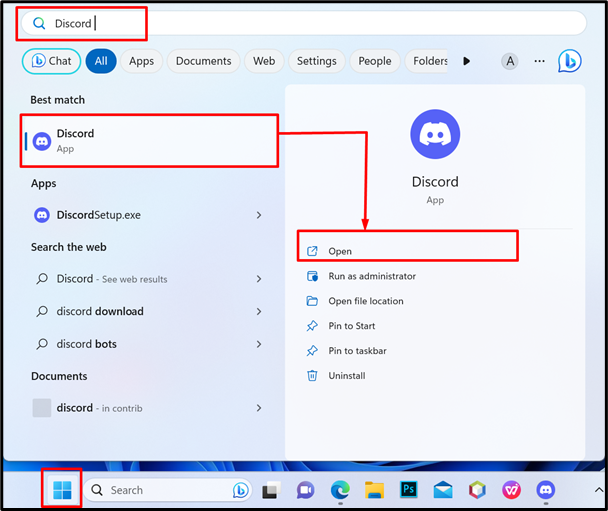
Шаг 2. Отмените вставку по определенной ссылке
При отправке ссылки пользователь может предотвратить появление встроенного предварительного просмотра, заключив ссылку внутри символов «меньше» и «больше». «< >» . Например, введите меньше, чем символ, вставьте ссылку , затем поставьте больше чем символ и нажмите кнопку Входить ключ:
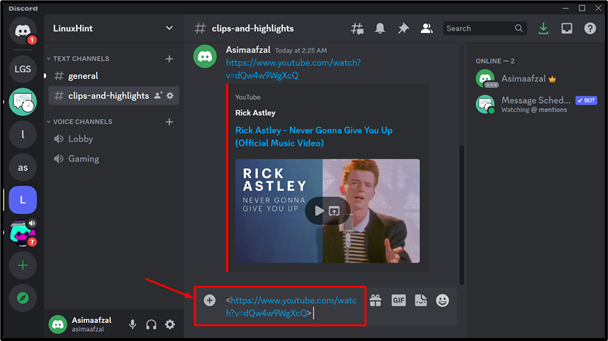
После этого видно, что конкретная ссылка на YouTube была отправлена без встраивания:
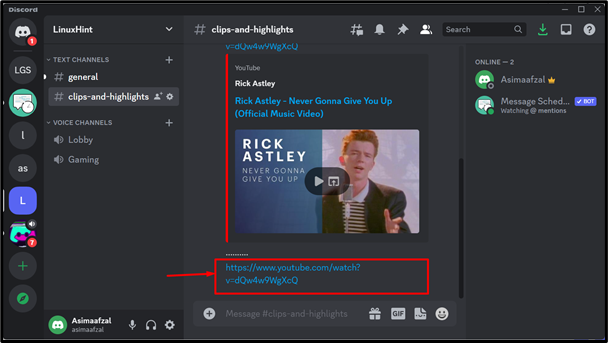
Как удалить предварительный просмотр существующей ссылки для встраивания в Discord?
Если превью уже есть, то его можно удалить. Для этого наведите на него курсор и нажмите крестик:
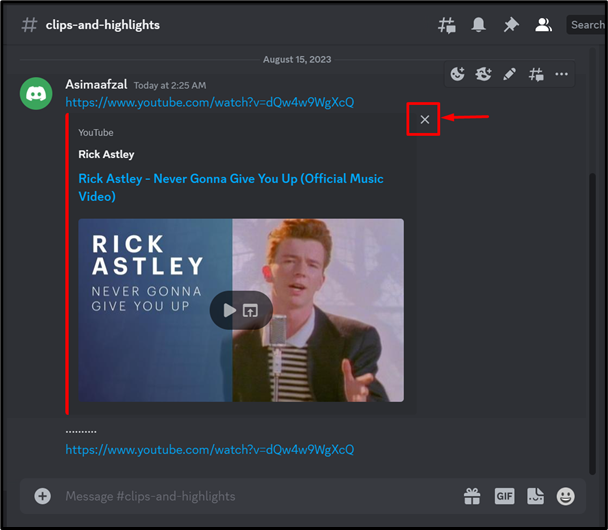
Далее подтвердите конкретное действие, нажав на кнопку Удалить все вставки кнопка:
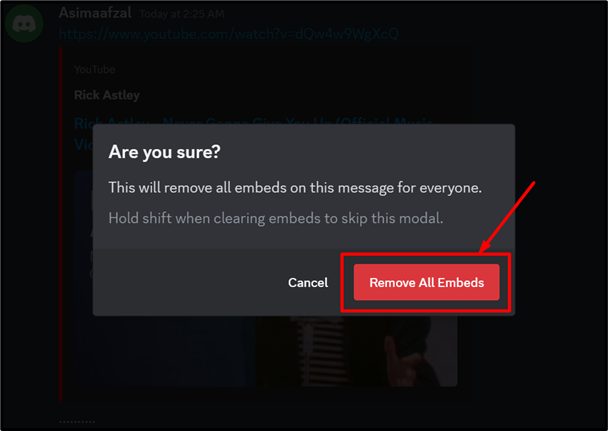
Как видите, вставка успешно удалена:
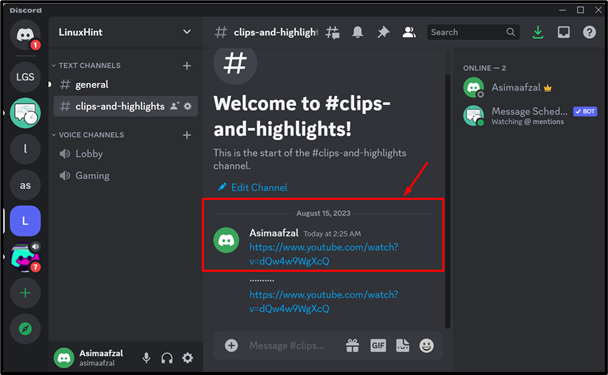
Как отключить встроенные превью всего текстового канала в Discord?
Вы можете отключить встроенный предварительный просмотр для всего текстового канала. Для этого щелкните правой кнопкой мыши по Канал и выберите Редактировать канал вариант из раскрывающегося меню. Здесь мы нажали на #общий канал:
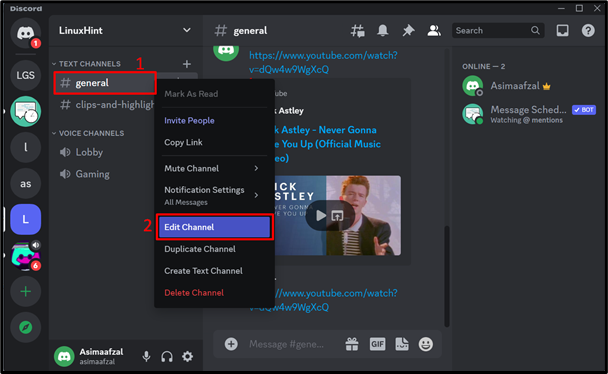
Далее переключитесь на Разрешения вкладку, разверните Расширенные разрешения и выберите @каждый роль:
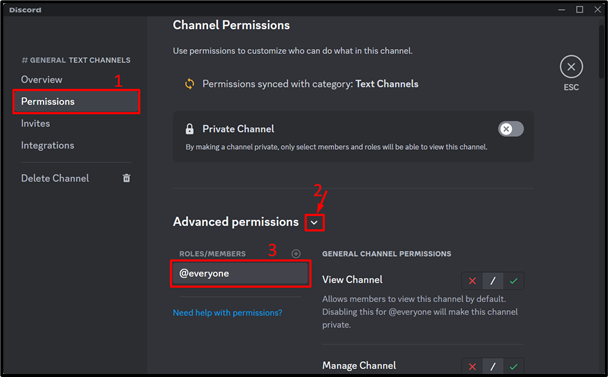
Отключите Встроить ссылки вариант и нажмите Сохранить изменения кнопка:
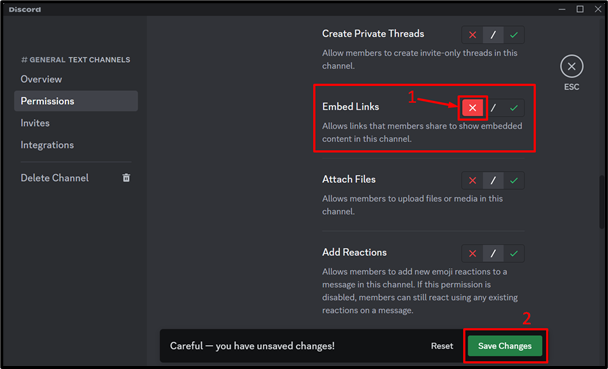
Если эта функция включена для любой другой роли, вам нужно будет изменить ее на опцию средней косой черты.
Примечание : ссылки Discord больше не будут доступны во встроенном предварительном просмотре.
Заключение:
Ссылки на Рикролла используются для развлечения или шуток в Discord. Для этого пользователи хотят запретить встраивание YouTube. Если вы хотите отменить встраивание YouTube, поместите ссылку внутри < > символы или отключите Встроить ссылки вариант с канала. В этой статье представлены полные инструкции по предотвращению встраивания YouTube в ссылки Discord Rickroll.